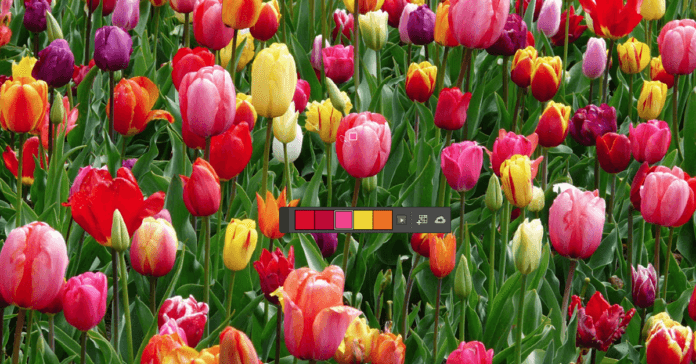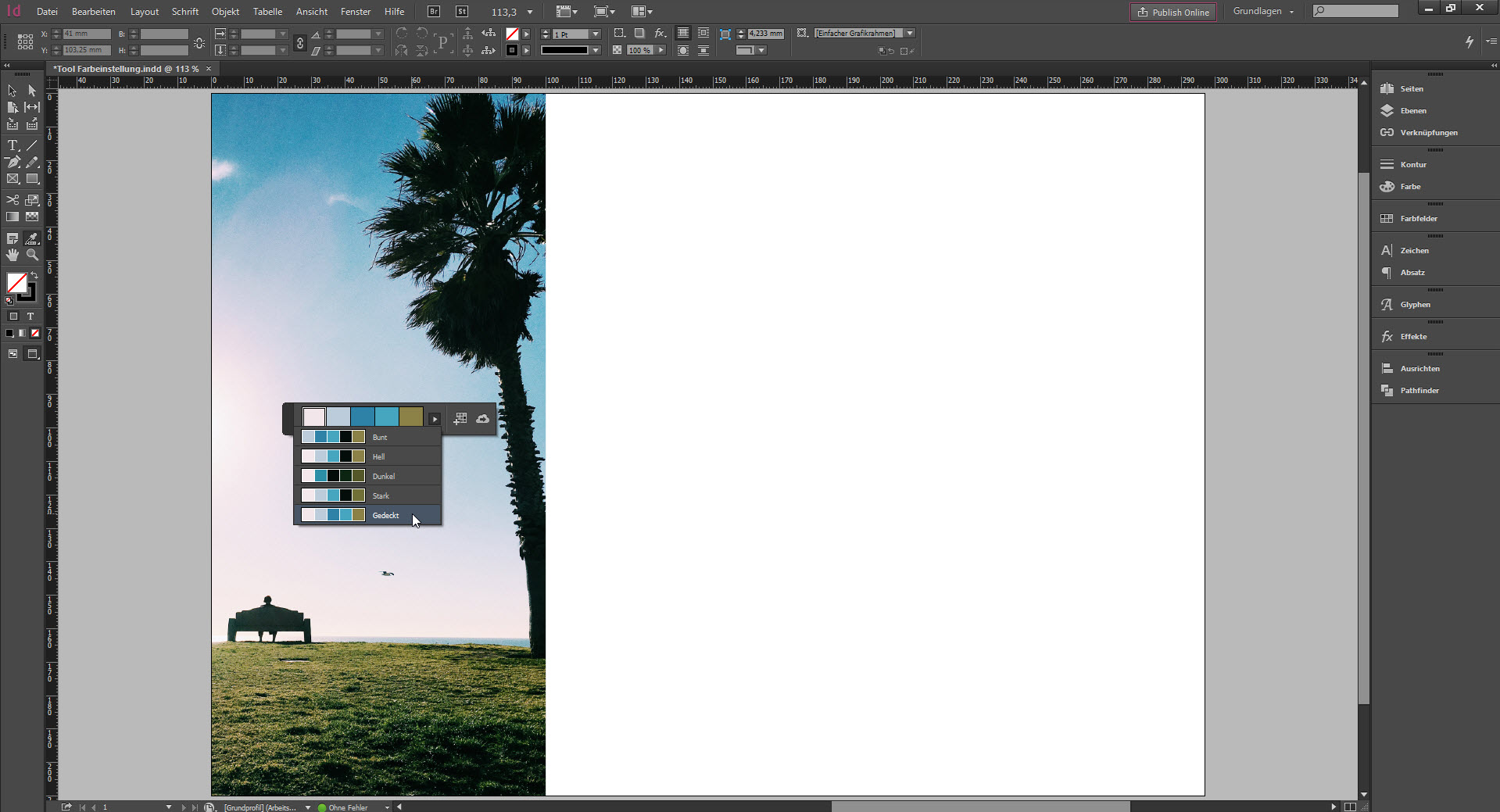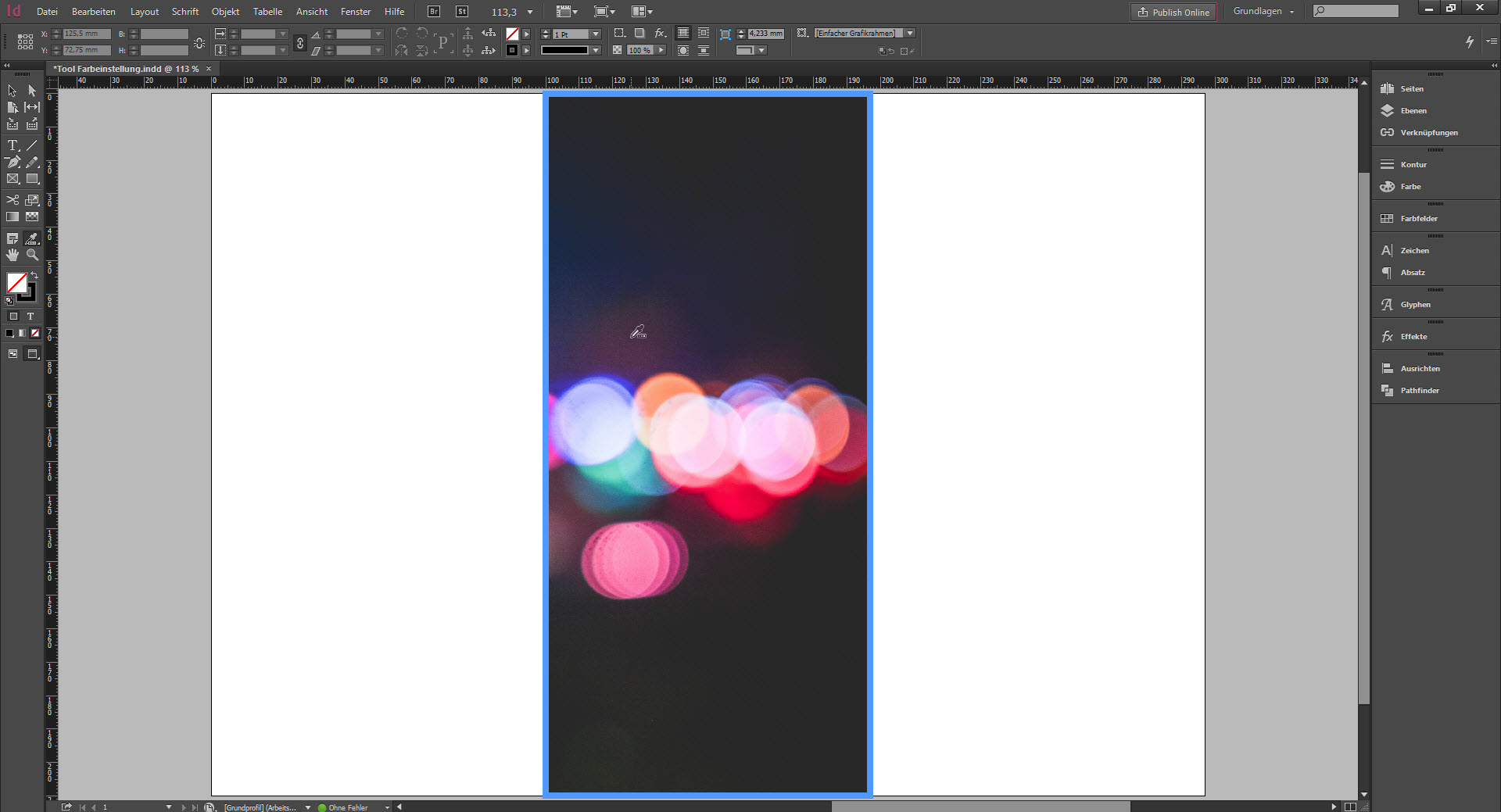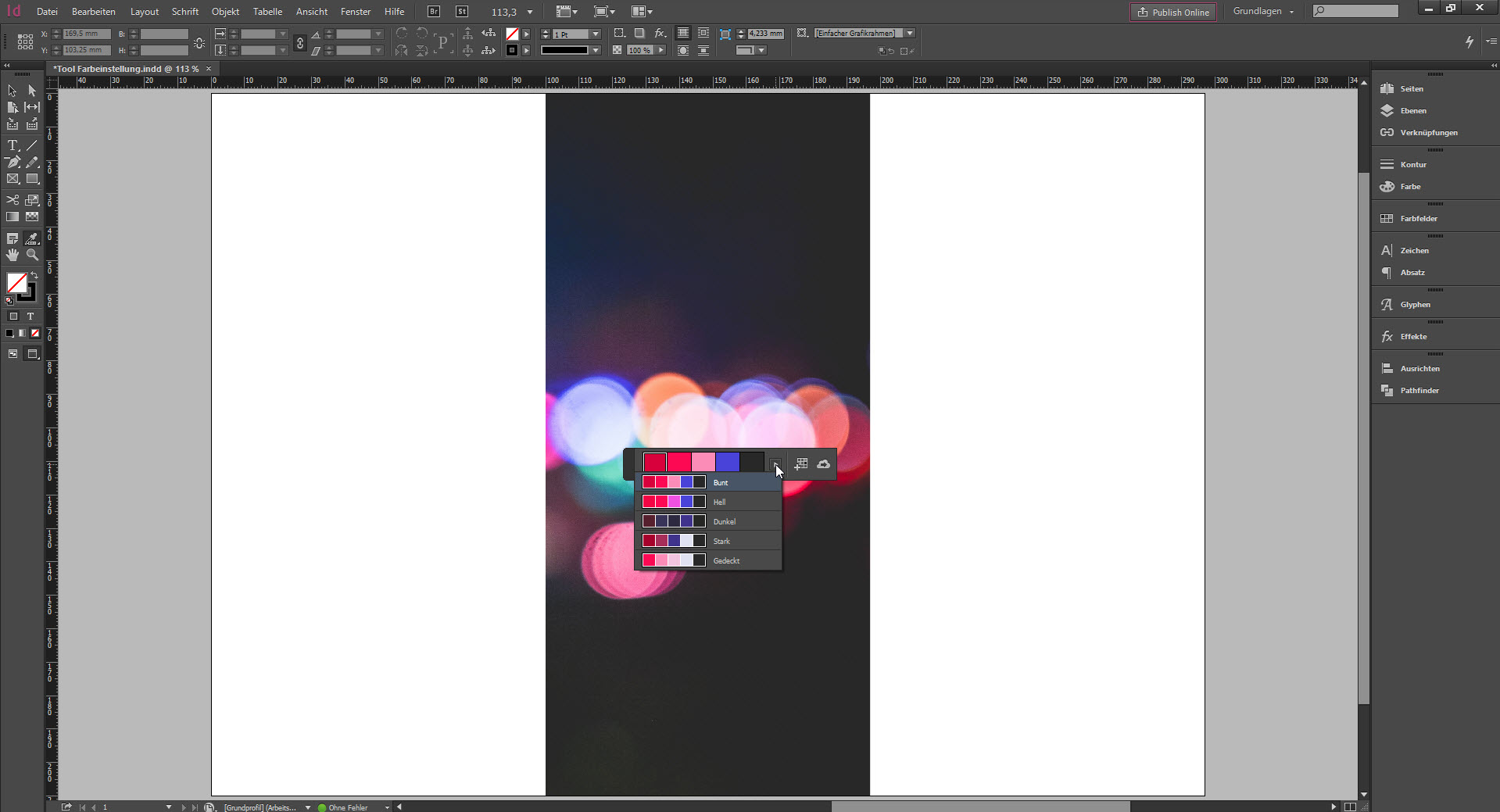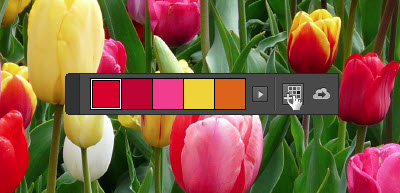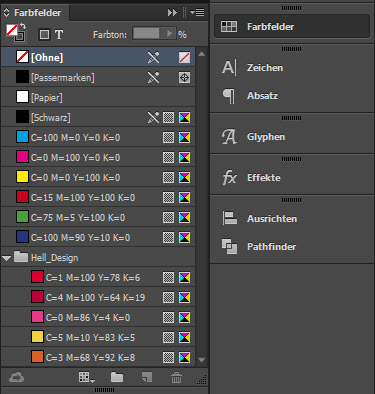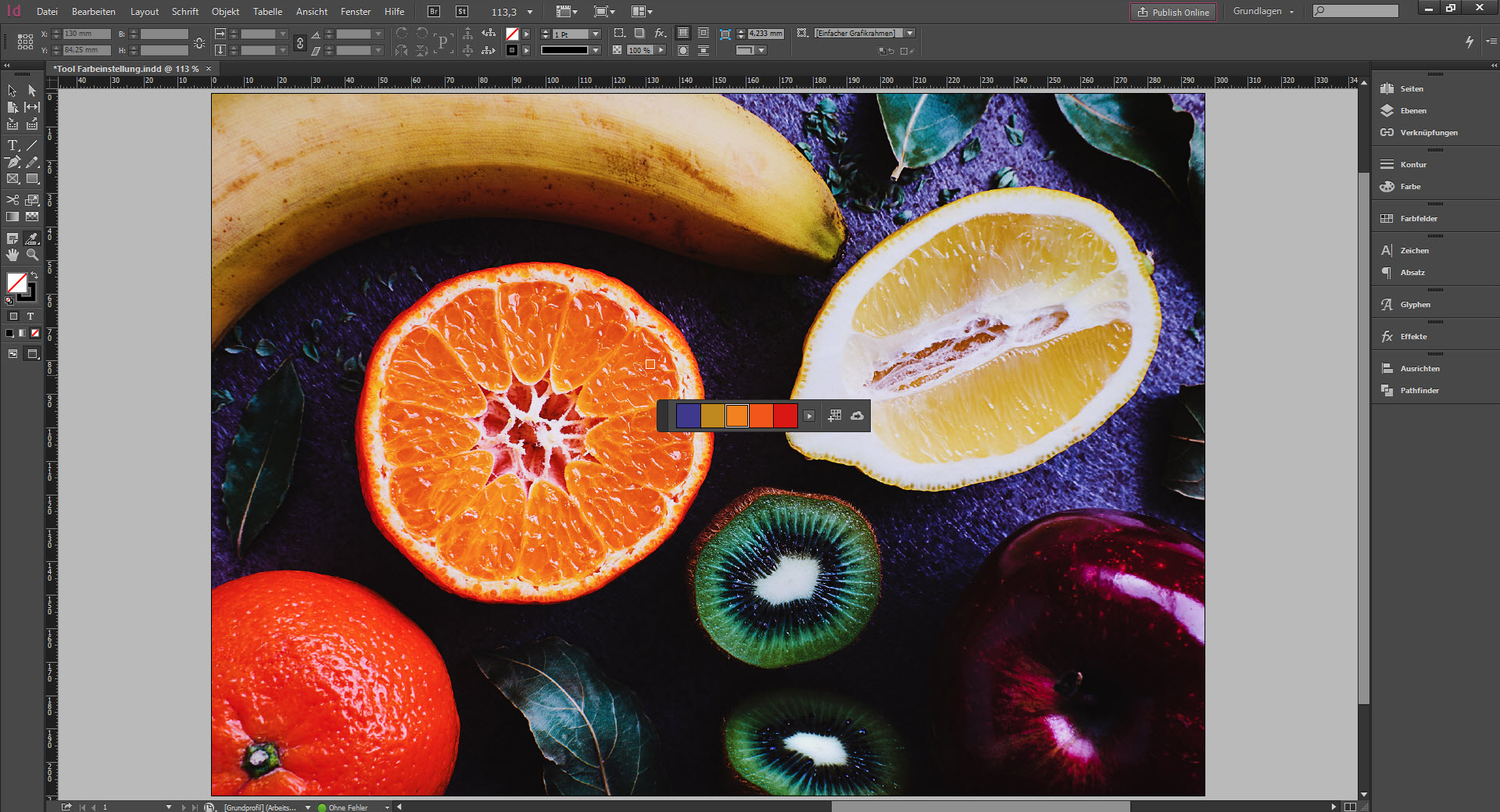Mit Color Tools treffen Sie immer den richtigen (Farb-)Ton. Denn diese Plattformen, Werkzeuge und Farbräder helfen Ihnen dabei, die perfekten Farbkombinationen für Ihr Design zu finden. Wir stellen Ihnen die besten Hilfsmittel vor.
Wer kennt das nicht: Sie entwerfen Ihr Design, entscheiden sich für eine Farbpalette – aber die gewählten Farben passen doch nicht so zusammen, wie Sie es sich vorgestellt hatten. Das Design ist fertig, die Bilder eingebaut – aber irgendwie stimmt die Chemie zwischen Farben und Bildern nicht. Oder Sie suchen einfach Inspiration für Ihr neues Design: Welche Farben eignen sich für das Thema? Wo findet man Kombinationsvorschläge? Welche Kombinationsregeln gibt es?
Color Tools können Sie dabei unterstützen.
Ein Hinweis zu RGB und CMYK:
Die meisten Farbräder oder Werkzeuge zum Extrahieren von Farben arbeiten im digitalen RGB-Farbraum! Die Konvertierung in CMYK kann das Farbergebnis auf Ihrem Druckprodukt leicht verändern.
Color Wheels: Paletton und Adobe Color CC
Color Wheels bzw. Farbräder ermöglichen es, ganz gemütlich im Browser auf Farbjagd zu gehen. Nach verschieden Modi wie monochromatisch oder triadisch schlagen diese Tools zu einem bestimmten Farbton passende Kombinationen vor. Grundsätzlich funktionieren sie alle gleich, ein paar kleine, feine Unterschiede gibt es aber!
Paletton.com – In love with colors
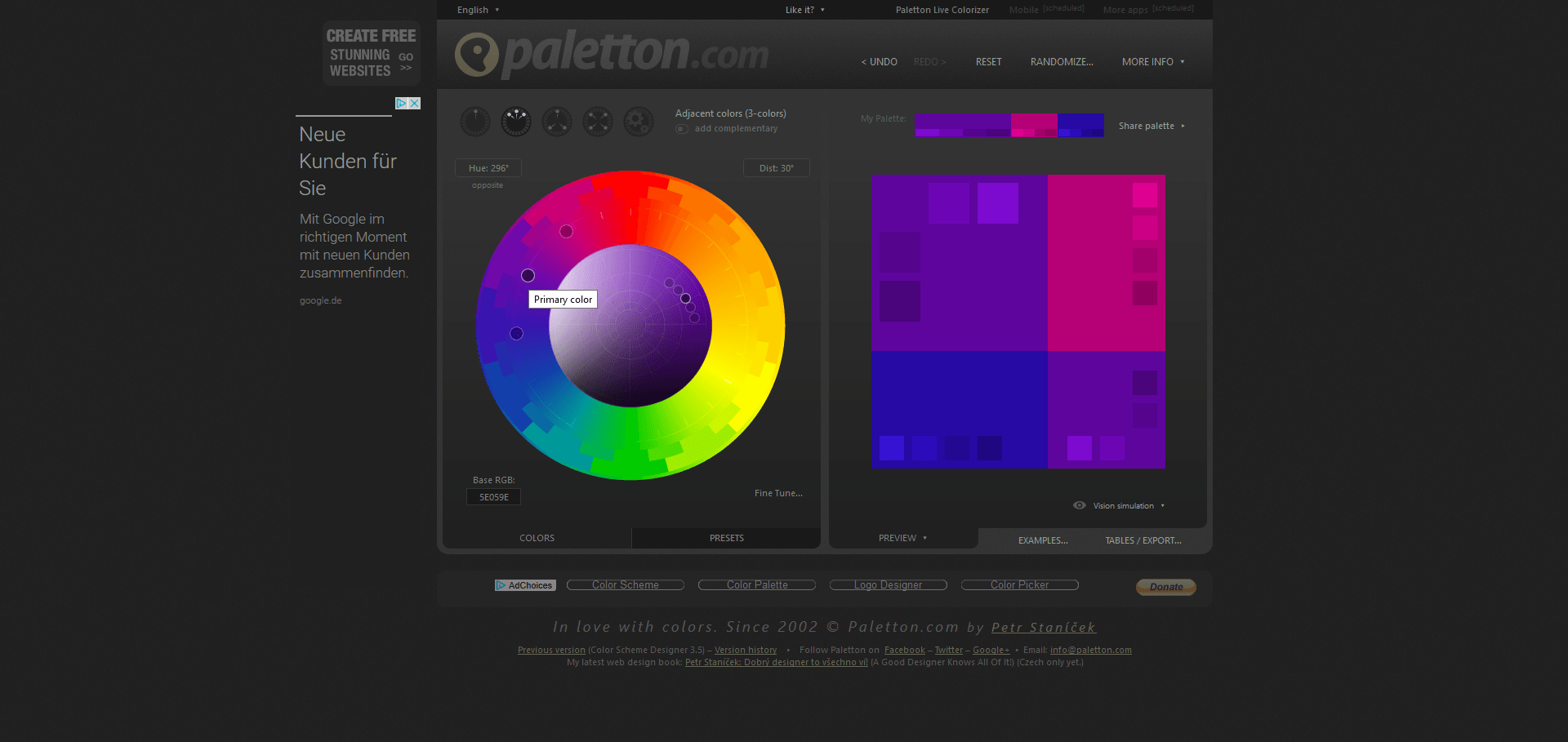
Gemäß dem Motto „In love with colors“ bietet Paletton dem Farbsuchenden mehr als die Standard-Funktionen eines Farbrads.
Die Farb-Presets von Paletton: Über die Schaltfläche Presets gelangen Sie zu 24 Voreinstellungen, die auf die ausgewählten Farben angewendet werden können. Die Möglichkeiten reichen von „Very Light Pastel“ über „Greyish dark“ bis „Dark Neon“.
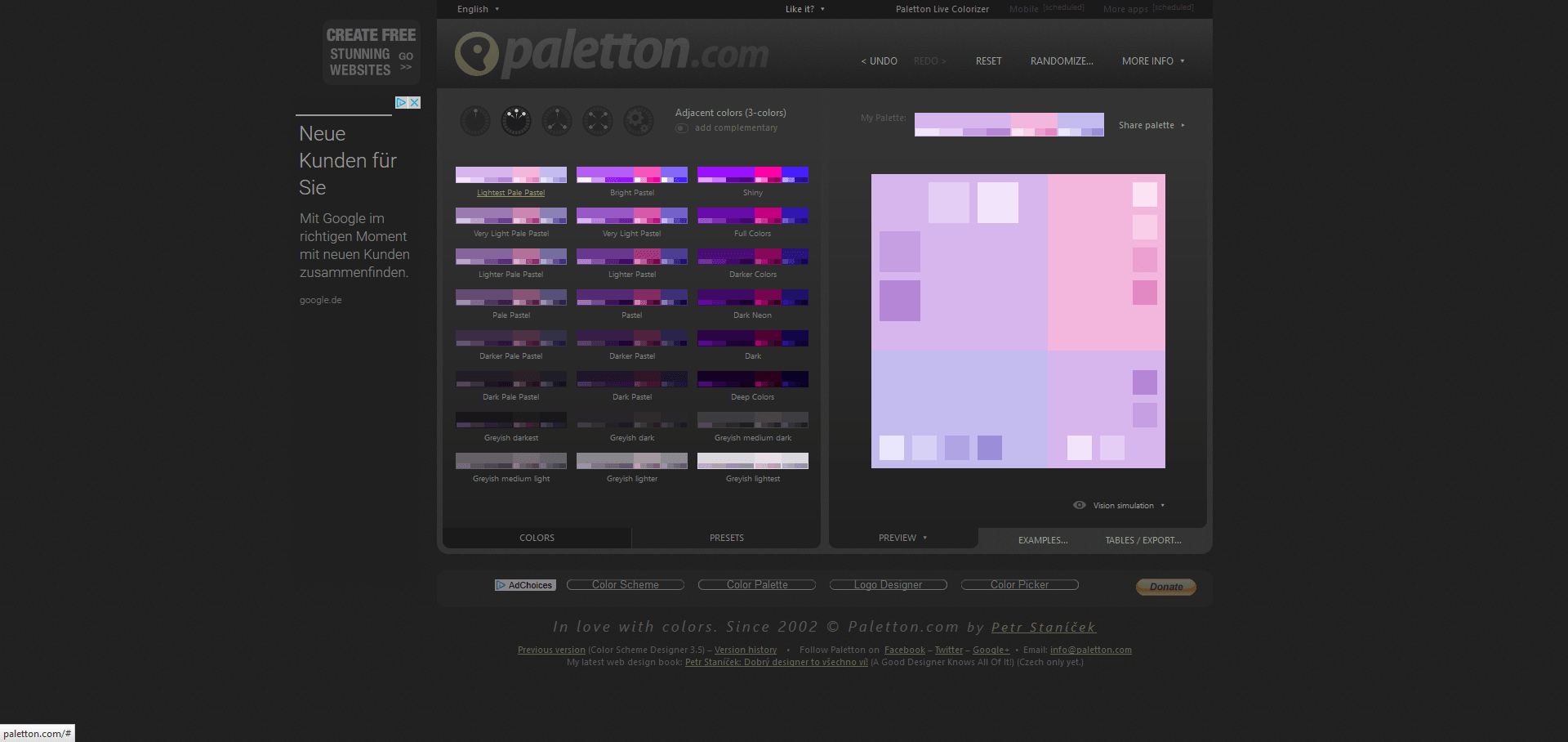
Die Preview-Auswahl: Unter Preview können Sie festlegen, wie Ihre bisherige Farbpalette dargestellt wird. Die Einstellung „… with text“ bieten sich an, um zu testen, ob der Text lesbar bleibt, sollte Ihr zukünftiges Design Farbflächen Text beinhalten. Die Previews „Color Scheme Designer/Generator …“ setzen die gewählten Farben deutlicher zueinander in Beziehung, wodurch die Eignung besser beurteilt werden kann.
„The Examples“: Über die Schaltfläche Examples können Sie Ihre derzeitige Farbkombination an mehreren Beispielen begutachten: Layout, Artwork, Animation – so sehen Sie die Farben in Aktion!
„Vision simulation“: Mit der „vision simulation“ kann geprüft werden, wie die Farben beispielsweise auf Personen mit Sehbehinderung wirken.
Unser Fazit:
Sehr empfehlenswert! Gerade die Zusatzfunktionen helfen bei der Wahl der passenden Farbkombination!
Adobe Color CC: Browserbasiertes Farbrad von Adobe
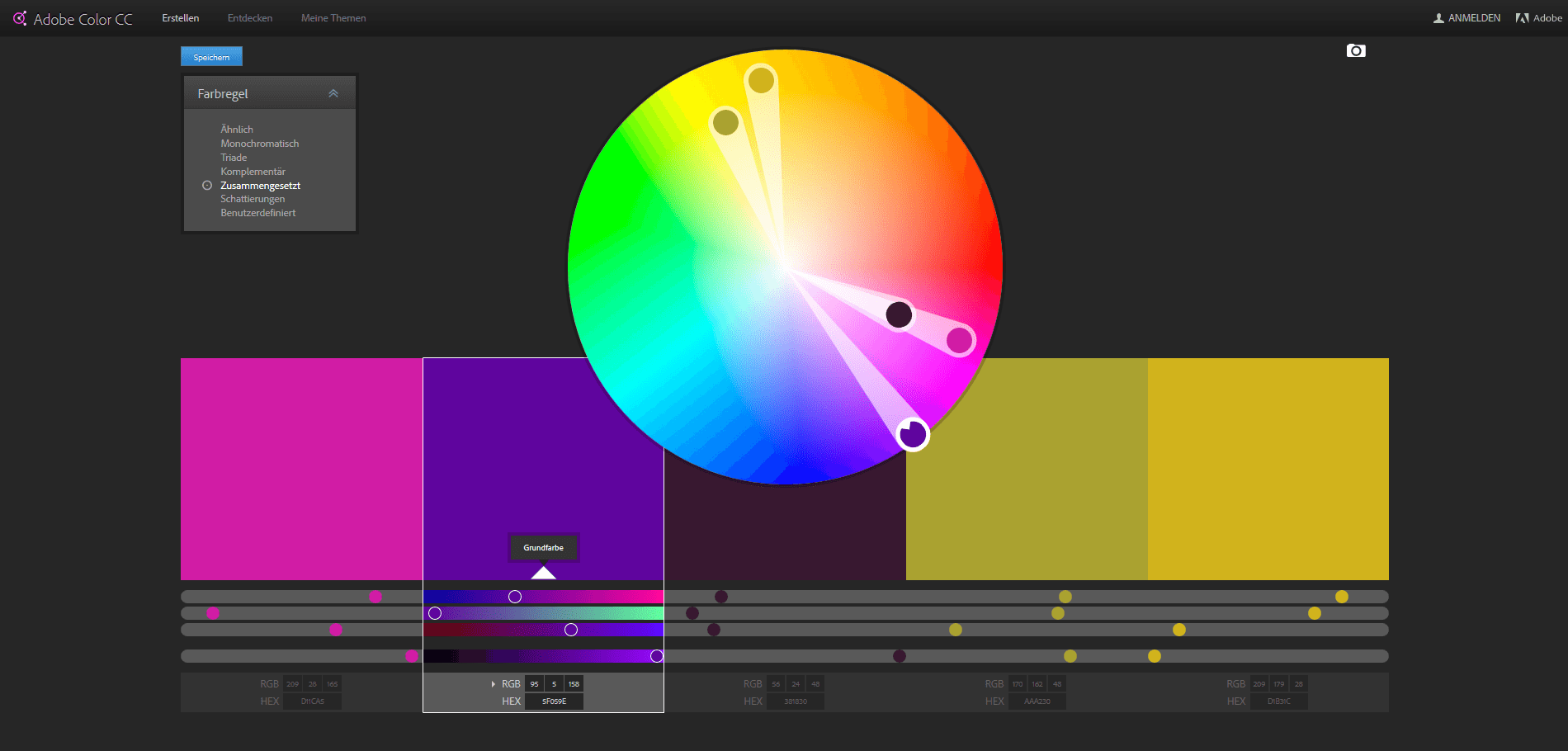
Natürlich hält Adobe auch ein Farbrad bereit. Die Farbkombination funktioniert hier nach sechs verschiedenen Farbregeln: ähnlich, monochromatisch, Triade, komplementär, zusammengesetzt, Schattierungen. Auch benutzerdefiniert können Kombinationen gefunden werden.
Zuerst legen Sie mithilfe des Farbrads eine Grundfarbe fest, die dann je nach Farbregel zu weiteren vier Farbtönen führt. Auf dem Farbrad selbst kann die Definition der Basisfarbe stets per Drag&Drop verschoben werden. Alle anderen Farbfelder können auf dem Rad ebenfalls verändert werden. Sie können auch die Basisfarbe wechseln, indem Sie einfach eine entdeckte Farbe als neue Grundfarbe definieren. Einfach austesten und mit der Usability vertraut machen!
Das Tool eignet sich auch dafür, zu bereits definierten Farbwerten neue Kombinationen zu finden. Mittels RGB- oder HEX-Werten wird die Grundfarbe definiert und Adobe Color CC schlägt Ihnen neue Farbkombinationen dazu vor.
Das Goodie von Adobe Color CC: Aus Bildern Farben extrahieren
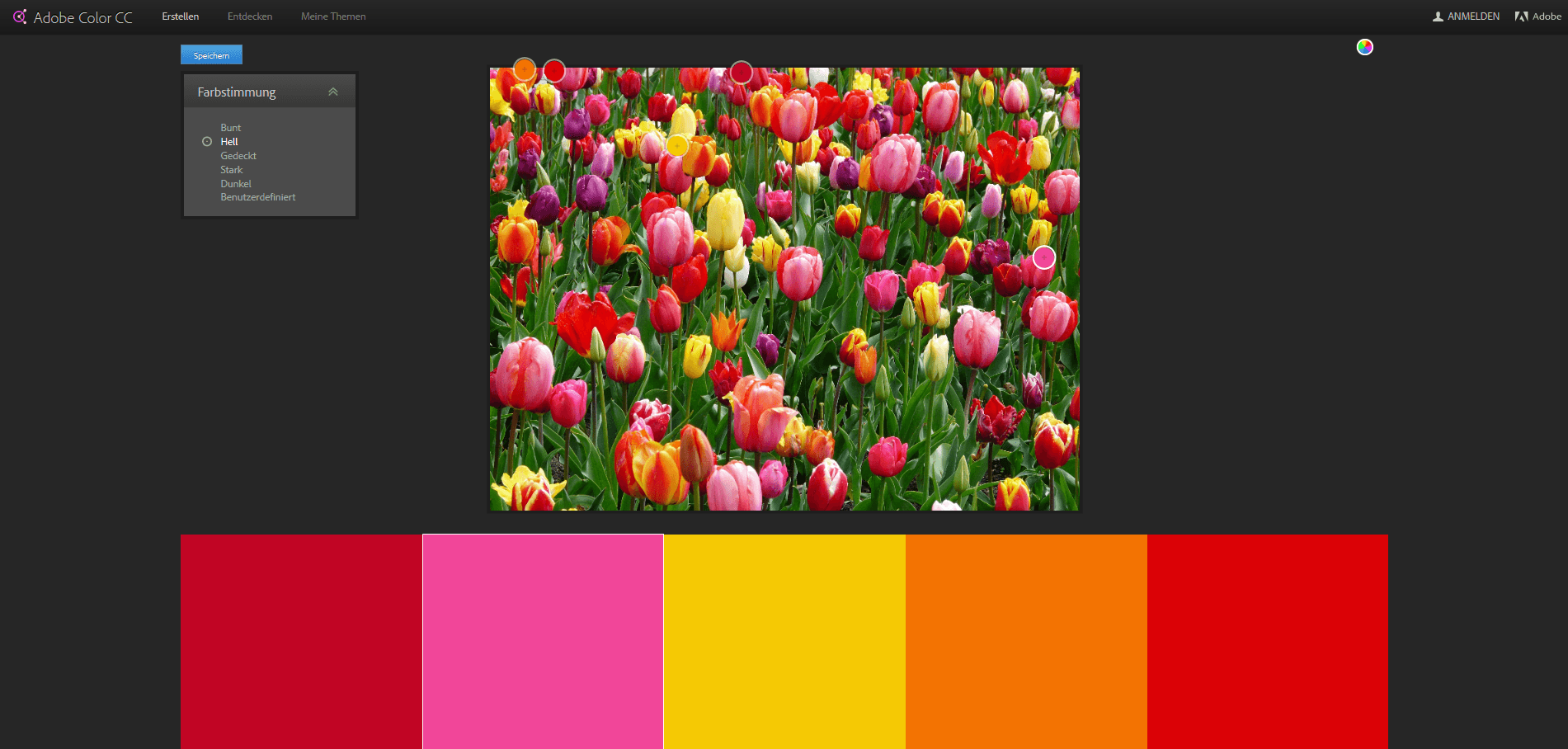
Für alle, die keinen Zugriff auf InDesign CC haben, bietet Adobe über sein Color Wheel die Möglichkeit, Farben aus Bildern zu extrahieren. Einfach in der rechten oberen Ecke auf das Foto-Symbol klicken, Bild auswählen und Farbdesign generieren. Wie beim Werkzeug „Farbeinstellung“ in InDesign CC – das wir Ihnen weiter unten vorstellen – werden fünf passende Farbtöne generiert.
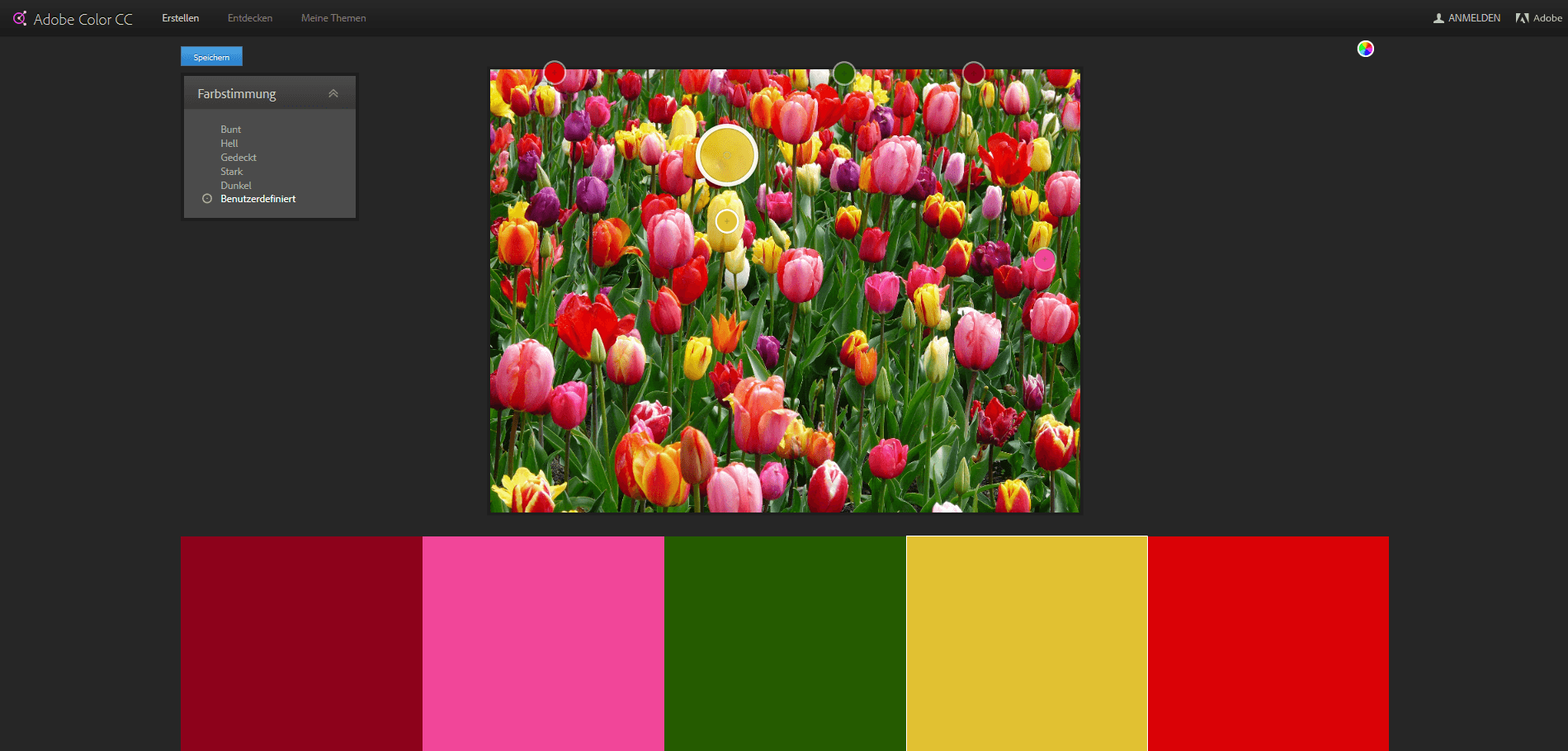
Das Überragende daran: Sie haben verschiedene Optionen zur Auswahl, nach denen das Tool die Farben extrahieren soll: bunt, hell, gedeckt, stark, dunkel und benutzerdefiniert. Auf diese Weise haben Sie eine große Auswahl an potentiellen Farbkombinationen pro Bild.
Unser Fazit:
Starkes Tool mit vielen Möglichkeiten! Farbkombinationen finden und Farben aus Bildern extrahieren in einem einzigen Browsertool, für jeden zugänglich und kostenlos!
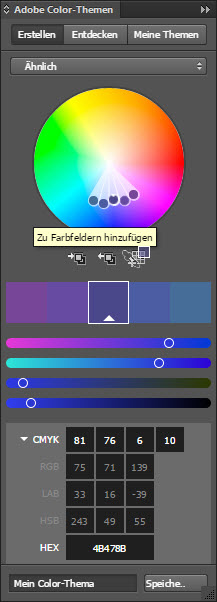 Color-Themen in InDesign CC und Photoshop CC
Color-Themen in InDesign CC und Photoshop CC
Adobe Color CC lässt sich ganz simpel in Indesign und Photoshop integrieren. So können Sie direkt aus Ihrem Designprojekt auf die Funktionen dieses Tools zurückgreifen: Farbkombinationen finden, Inspirationen entdecken und vieles mehr. Das Plus: Sie können auch von CMYK-Werten ausgehend die perfekten Kombinationen finden! Das hat diese Variante dem Browser-Tool definitiv voraus.
So finden Sie Color CC in Indesign:
Fenster > Farbe > Adobe Color-Themen
So finden Sie Color CC in Photoshop:
Fenster > Erweiterungen > Adobe Color-Themen
Das Werkzeug „Farbeinstellung“ von InDesign CC
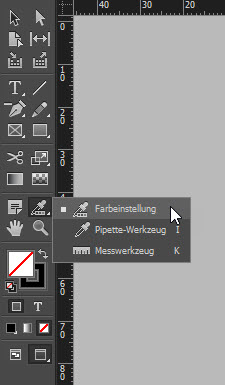 Es hat einen unauffälligen Namen, ist aber für jeden Gestalter Gold wert: das in InDesign CC implementierte Werkzeug „Farbeinstellung“. Es versteckt sich im Werkzeug-Bedienfeld hinter der Pipette. Zur „Farbeinstellung“ wechseln Sie, indem Sie auf das Pipetten-Symbol klicken und den Mausklick etwas länger halten. Dann klappt eine neue Schaltfläche aus und Sie können die erweiterte Pipette mit den drei kleinen Quadraten auswählen.
Es hat einen unauffälligen Namen, ist aber für jeden Gestalter Gold wert: das in InDesign CC implementierte Werkzeug „Farbeinstellung“. Es versteckt sich im Werkzeug-Bedienfeld hinter der Pipette. Zur „Farbeinstellung“ wechseln Sie, indem Sie auf das Pipetten-Symbol klicken und den Mausklick etwas länger halten. Dann klappt eine neue Schaltfläche aus und Sie können die erweiterte Pipette mit den drei kleinen Quadraten auswählen.
Diese erweiterte Pipette extrahiert aus ausgewählten Bereichen, Bildern oder Objekten ein Farbdesign, bestehend aus fünf Farbtönen.
Außerdem ist die Art der Farbkombination – bunt, hell, dunkel, stark usw. – frei wählbar, sodass aus einem Bild sechs verschiedene Kombinationsvorschläge generiert werden.
Den Vorschlag, für den Sie sich entscheiden, können Sie Ihrer Farbpalette hinzufügen oder in den Creative Cloud Libraries speichern.
Besonders wertvoll ist dieses Tool, um das Farbdesign an die Bildinhalte anzupassen oder um das Farbdesign bereits bestehender Designs zu extrahieren, um es weiterzuverwenden.
Leider gelangen beide Tools – „Farbeinstellung“ in InDesign CC und Adobe Color CC – gerade bei farbreichen Bildern an ihre Grenzen. Hier in unserem Beispiel wird deutlich, dass manchmal die Anzahl von fünf Farbtönen nicht ausreicht, um die Farbkomposition eines Bildes vollends zu erfassen. Aus gestalterischer Sicht ist das aber gar nicht nötig, da sich ein ausgewogenes Design auf wenige Farben reduziert.
Unser Fazit:
Im Vergleich zum Browser-Tool von Adobe ist die Bedienbarkeit annähernd gleich. Allerdings lassen sich die extrahierten Farben über das Werkzeug „Farbeinstellung“ direkt als Farfelder in InDesign festlegen. Das ist ein Plus!
Unsere Tipps im Web
Wer sich eingehender mit der Thematik Farbe, Farbkompositionen und Farbkombinationen beschäftigen möchte, sollte der Plattform Colourlovers.com einen Besuch abstatten! Hier finden Sie für die verschiedensten Anlässe abertausende Farbinspirationen. Beispielsweise für Hochzeiten, für Zuhause, für Print oder Web. Die neuesten Farbtrends lassen sich in der Kategorie „Trends“ verfolgen. Besonders interessant könnte für Marketing-Manager die Trend-Kategorie „Branding“ sein. Hier finden Sie auch die neuesten Corporate-Colors von großen Unternehmen wie Etsy und Yelp oder kleinen Marken wie „Cupcake Confession“. Inspirationen, so weit das Auge reicht!
Was Inspiration zu Farben und Farbkombinationen angeht, lässt sich natürlich Adobe auch nicht lumpen. Unter der unscheinbaren Schaltfläche Entdecken verbergen sich in Adobe Color CC neueste Farbtrends, die Ihre Kreativität sicher beflügeln werden!
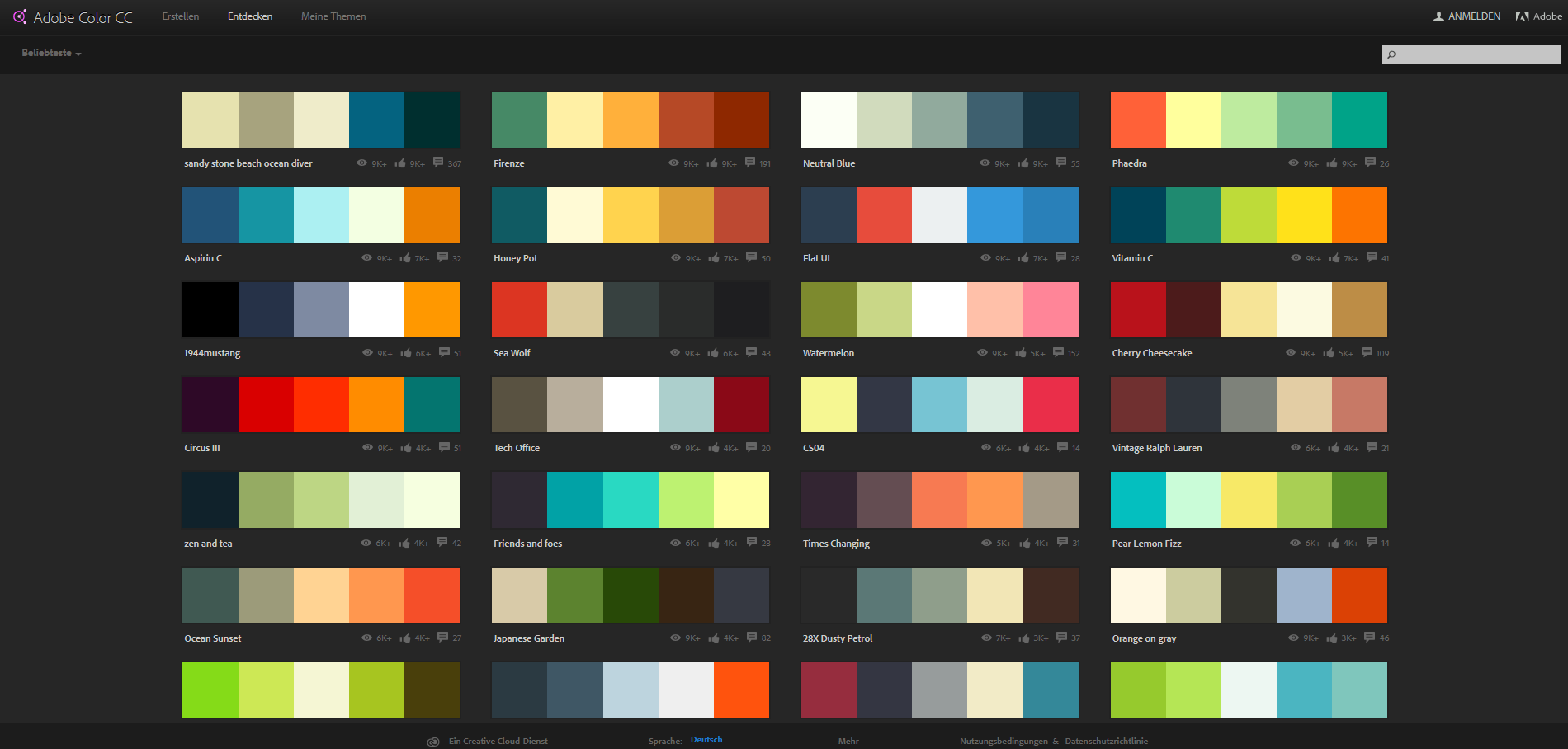
Credits:
Die Beispielbilder stammen von der kostenlosen Bilddatenbank Pexels.